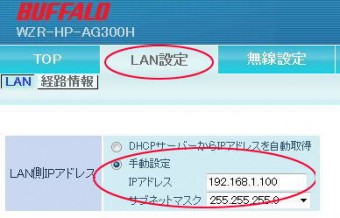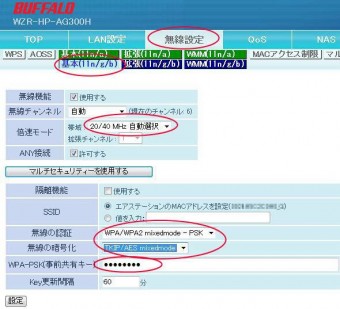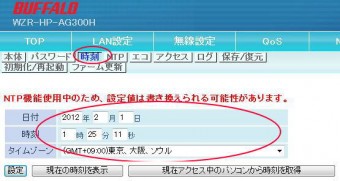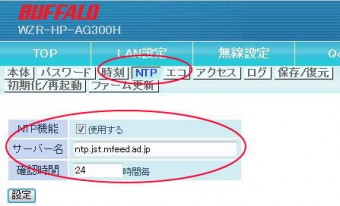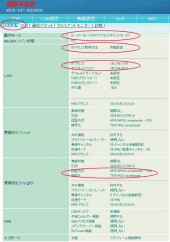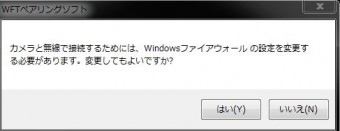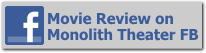iPadによる一眼レフ遠隔撮影とリアルタイム映像確認
|
|
Wireless Operation and Real-Time Monitoring System |
|||
 |
||||
| Summary | ||||
|
In this article, I described the way of remote control and real time photo monitoring of DSLR, Canon EOS 50D with wireless file transmitter, WFT-E3, by iPad. EOS 50D is connected to home network with PTP/IP protocol by infrastructure mode to Windows7 PC. And, PC exchanges the data to iPad via Splashtop Remote software. Infrastructure mode has more quick responses than adohoc mode. This system is practical in any photo-works equipped with LAN network environment. |
||||
| Key features | ||||
|
1. iPad for remote controller and photo checker for DSLR |
||||
| iPadによる一眼レフ遠隔撮影 (オリジナルビデオ) http://www.youtube.com/watch?v=OS0UrVsMMiY  |
iPadによる一眼レフ遠隔撮影とリアルタイム映像確認
|
INDEX 1.はじめに |
1.はじめに
一眼レフカメラのピントを合わせシャッターを切り、その場で撮影写真を確認するという一連の動作がiPadの画面上で可能です。iPadがワイアレスシャッターとワイアレス外部モニターになります。ここではCanon EOS 50Dを使っていますが、ソフトウエアは最新機種や上位機種と共通なので、ワイアレスファイルトランスミッターWFTシリーズを装備したEOS digitalであれば同様のシステムが構築可能と思います。
歴代ワイアレストランスミッターWFTシリーズとEOSデジタル互換性
———————————————————————————————————————————–
 WFT-E3 for EOS 50D
WFT-E3 for EOS 50D
WFT-E1/E1A
EOS-1Ds Mark Ⅱ, EOS-1D Mark Ⅱ N, EOS-1D Mark Ⅱ, EOS 5D, EOS 30D, EOS 20D, EOS 20Da
WFT-E2/E3/E4
WFT-E2: EOS-1Ds Mark Ⅲ, EOS-1D Mark Ⅲ,EOS-1D Mark Ⅳ
WFT-E3: EOS 50D, EOS 40D
WFT-E4: EOS 5D Mark Ⅱ
WFT-E2IIB/E4IIB/E5B
WFT-E2 II B: EOS-1D Mark Ⅳ, EOS-1Ds Mark Ⅲ, EOS-1D Mark Ⅲ
WFT-E4 Ⅱ B: EOS 5D Mark Ⅱ
WFT-E5B: EOS 7D
WFT-E2IIB,E4 IIB, E5B http://cweb.canon.jp/camera/eosd/accessary/wft-j/index.html
WFT-E2,E3,E4, WFT-E1 http://cweb.canon.jp/camera/eosd/accessary/wft-j/wft-archive/index.html
———————————————————————————————————————————–
EOS Utility の機能を iPad にWi-Fiストリーミングします。EOS 純正の WiFi トランスミッターを装着したカメラからPCにPTP/IP 接続し、Windows PC上のEOS UtilityをSplashtop StreamerでiPadのSplashtop Remote DesktopにWi-Fi中継するという構成です。実際の撮影確認作業を効率化できる実戦的システムとなっています。勿論カメラを手動で操作し、iPadを外部モニターとして使用する事も可能です。
EOS digital とPCを無線で接続する場合、一般的にはアドホック接続を利用しますが、ここではPTP/IP をインフラストラクチャーモードで構成しています。インフラストラクチャーを使う方法はアドホックに比べると難易度的には高く、ネットワークの知識がある程度必要です。ブロードバンドルーターの設定が不自由なくできるくらいの習熟度があれば10分もかからず終了します。インフラストラクチャーは既存のWi-Fiシステムを利用するためアドホックのように接続PCを占有せず、また動作も極めて安定していてしかも高速です。他にHTTP, FTP でもiPadでシステムを組めますが、これは別稿にする予定です。
●iPadからEOS50DへのHTTP接続 (インフラストラクチャーとアドホック) 2012-2-9 http://monolith-theater.net/hal/?p=17178 PC不要のiPadとEOSのダイレクト接続の例です。
2.システム構成
iPad上で展開されたEOS Utilityのシャッターをきるとその情報がSplashtopに伝えられ、WiFiアクセスポイント経由でPCに伝送されます。PCからはPTPを使ってLANを経由し、アクセスポイントに到達。WiFiでカメラ本体のシャッターがきれます。撮影画像はその逆の経路でiPadに伝送されます。インフラストラクチャーモードではDHCPサーバーが必要ですが、ここではブロードバンドルーターがプライベートIPアドレスを割り振っています。
3.ハードウエアとソフトウエア一覧
| PCハードウエア仕様一覧 | |||
| OS | Windows 7 Ultimate x64 | ||
| MB | ASUS Rampage III Extreme | ||
| CPU | Corei7 Extreme 980X | ||
| SSD system | Intel SSD SC2MH120A2 120GB (AHCI) | ||
| SSD data | Intel SSD SSDSA2CT040G3 (RAID1) | ||
| Memory | Corsair CMX6GZ3M3A1600C9 (2GBx6) PC3-12800(DDR3-1600MHz) |
||
| PSU | Super Flower SF-1000R14HE | ||
| Blu-ray Drive | Pioneer BDR-S05J (firmware 1.08→1.09) | ||
| CPU cooler | retail in box | ||
| dual VGA | NVIDIA Geforce GTX 285 | ||
| NVIDIA Geforce GTX 480 | |||
| quad monitor | EIZO SX2761W, HD2441W, LG W2442PAx2 | ||
| case | modified original acrylic mods built in DIY PC desk | ||
| network関連 | |||
| Broadband Rooter | NTT PR-S300SE | ||
| 光回線 | 光ネクストエクスプレス(1Gbps) | ||
| Radish Network Speed Test | 実測下り481Mbps, 上り272Mbps | ||
| WiFiアクセスポイント | Buffalo WZR-HP-AG300H (firmware 1.72) | ||
| PC Network Adaptor | Intel 82567V-2 | ||
| Dynamic DNS provider | No-ip.com (free) | ||
| automatic updating IP | Qnap TS-439 ProII DDNS updating system | ||
| tablet | iPad2 | ||
| remote access application | Splashtop Remote Desktop for iPad, Splashtop Streamer(PC) | ||
| remote power manager | iRPM | ||
| EOS関連 | |||
| EOS 50D | firmware 1.08 | ||
| WFT-E3 | firmware 2.00 | ||
| EOS Utility | v 2.9.1 | ||
| WFT Utility | v 3.5.1 | ||
| WFT pairing soft | v 1.5.0.4 | ||
カメラ本体、トランスミッター、WiFiアクセスポイントなどのハードウエアのファームウエアは最新のものに更新しておきます。またEOS Utility、WFTペアリングソフト等の通信ソフトウエアも現時点での最新バージョンを使っています。
4.インフラストラクチャの設計
まずは整合性を持った安定した有線LANと無線Wi-FI環境を構築することが必要です。WFTのインフラストラクチャモード(後述)がうまくいかない場合、大半の原因はLANやルーター、アクセスポイントの設定が原因です。
ここでは市販のブローバンドルーターWZR-HP-AG300H をアクセスポイントモードとして設定し、ルーター機能は停止させています。インターネットへのアクセスとルーター及びDHCPサーバー機能はNTT PR-S300SEで行っています。WZR-HP-AG300H は80211 .n/a/g/bに対応し、最大300Mbpsの通信速度が得られます。無線オプションを加えたPR-300SEよりはるかにハイパワーです。
またEOSカメラ、アクセスポイントWZR-HP-AG300H、PCのプライベートIPアドレスは固定しています。DHCPサーバPR-S300SEからの自動取得では接続が不安定になります。
ちなみにWZR-HP-AG300H であればアクセスポイント(ブリッジ)機能を設定せずにそのままルーター機能を持たせることも可能です。その場合PR-S300SEにPPPoEブリッジ機能を設定し、WZR-HP-AG300Hにルーター機能を設定する必要があります。その場合でもPR-S300SEの光電話が使えます。
WZR-HP-AG300HとiPadは802.11/a, WFT-E3とは802.11/gで接続する設定です。従ってシステムの律速は802.11/gで、最大50Mbps程度の速度が出ていると思います。
5.アクセスポイントの設定(WZR-HP-AG300H )
上の図はPCからWZR-HP-AG300Hにアクセスしている様子です。IPアドレスを打ち込むか、エアステーションツールでアクセスできます。LAN側プライベートIPアドレスは固定します。無線設定では倍速モードは自動選択、無線の認証、暗号化はミックスモードを設定します。認証はWPA/WPA2 mixmode-PSK、暗号化はTKIP/AES mixmodeです。WPA-PSK事前共有キーを設定しますが、これがCanon WFT-E3のインフラストラクチャモードで設定するキーになります。
時刻あわせも重要です。NTPサーバーから24時間毎に時刻合わせをする設定にしています。時刻合わせはカメラ側やPCでも重要です。
最後に全ての設定を確認します。赤枠で示した動作モード、IPアドレス取得方法、IPアドレスとサブネットマスク、無線認証方式と暗号化が重要です。
6.PCへのEOSソフトウエアのインストール
PCにはカメラに付属するEOS関連のソフトウエアを全てインストールしておきます。カメラのファームウエア、ソフトのアップデートも確認し全て最新のものに更新します。重要なのはEOS Utility, WFT ペアリングソフトです。EOS UtilityをインストールするとWFTペアリングソフトもインストールされます。基本設定でスタートアップ時にタスクバーに常駐するかどうか選択することができます。
これで無線カメラの待ち受け状態になります。カメラの電源を入れるとEOS Utilityが立ち上がればOKです(後述)。 またPC起動時にペアリングソフトが常駐する設定をしておくと、毎回WFTファイアーウォール設定変更の警告が出ることがあります。避けるためには基本設定でスタートアップ時に登録しない設定をしておき、カメラ使用時のみ立ち上げます。
7.WFT-E3の設定
さてここまで設定ができればいよいよカメラ側の設定です。WFT-E3を装着した状態でWFTの設定を行います。
EOS本体のメニューからWFTの設定を選び、接続ウィザードに入ります。PTP接続で無線LANを選択します。
無線LANの接続方法には他の方法もありますが、ウィザードで接続が判りやすいと思います。接続先選択に入ると接続可能な無線LANが列挙されます。目的のアクセスポイントのSSIDを選びOKを選択し、接続方法はインフラストラクチャーを選びます。
アクセスポイントの暗号キーをASCII8~63文字入力を選びます。デフォルトのハイライトを消去して目的のアクセスポイントの暗号化キーを入力します。ネットワークでカメラのIPアドレス設定を入力する設定になりますが、ここは自動取得よりも手動設定を選択します。
カメラのIPアドレスは既存のネットワーク機器と重複しないよう入力します。通常プライベートIPアドレスは、ブロードバンドルーター等のDHCPサーバーから自動で割り振られるので、自動取得でもつながるとは思いますが、安定的に接続するためには固定IPにしておいたほうが無難です。ここでは192.168.1.?の最後の数字を変更しています。
1から254まで設定できるので(255はブロードキャスト)他の機器と重複しない任意の数字を入力します。サブネットマスクは最後の数字を0に、すなわちデフォルトでOKです。ゲートウエイは使わないを設定します。個人でなければネットワーク管理者に尋ねるほうが無難です。ネットワークのDHCPサーバー(ここではPR-S300SE)のIP払い出し状況を把握していれば対応できます。ここまでの設定が終わるとPCとのペアリングが始まります。
カメラとPCの接続が成功すると双方にその旨の通知が出ます。PCではタスクバーの常駐ペアリングソフトからの通知があり、ペアリングソフトが立ち上がります。カメラ名とMACアドレスおよびIPアドレスが表示されるのでそれを選択し接続ボタンをクリックすると接続完了します。
またカメラがPCを見つけると今までの設定を保存するかどうか聞いて来るので、保存しておきます。これでPCと通信が始まり、PCモニタにはEOS Utilityが起動しているはずです。一度ペアリングしておくと、次からはカメラの電源を入れただけでEOS Utilityが立ち上がります。すなわちPCとカメラをUSB有線接続したときと同様の状況になります。
ここまでの設定でPCとEOSのPTP接続が確立しています。これはメーカーが想定するシステムであり、このままでも十分便利に撮影作業ができます。次項からは固定設置のPCの機能を可搬性のあるiPadにストリーミングし、iPad上で全ての操作を行う設定です。
8.Splashtop Remote Desktop と Splashtop Streamerの設定
iPadにSplashtop Remote Desktop for iPadを、PCにSplashtop Streamerをインストールします。いくつかの設定が終了すると、PCの画面がiPad上に現れ、PCで可能な全ての操作がiPadでも可能になります。いわゆるリモートデスクトップです。
設定の詳細は過去の記事に詳述しています。
iPadから自作PCにリモートアクセス(splashtop) http://monolith-theater.net/hal/?p=16303
9.iPadの操作
上の写真はiPad上でEOS Utilityがストリーミングされている写真です。iPadのSplashtopのアプリを開くと上の画面になります。シャッター関連操作、露出やシャッタースピード、感度、保存先フォルダ変更などPC上でのそれと同様の操作ができます。ライブビューも可能です。
シャッターを切るとすぐに撮影映像がiPadに表示されます(YouTube動画参照)。解像度はSplashtop Remoteで変更できます。ウインドウの移動や拡大縮小など自由にできます。ソフトウエアキーボードも付いているので、入力もできます。PCと同じです。
現実的には無線外部モニターとして使う方が多いかもしれません。画面全部に撮像映像を表示させる事も可能です。iPadのモニターは1024x768ですがIPSなのでとても綺麗です。精密な判定はPCの1920×1200には及びませんが、拡大して合焦の具合などの大まかな確認に問題ないと思います。
10.実際の動画
iPadからの撮影の様子と撮影映像の表示をデモしています。全ての反応は実用上問題ないほど高速です。
11.最後に
過去一眼レフの外部モニターについていくつかの工夫をしてきました。
1)デジタル一眼レフPC外部モニター http://monolith-theater.net/hal/?p=11782
2)カメラ収納キャビネットの自作(無線フォトビューアー付き)http://monolith-theater.net/hal/?p=4093
外部モニターという観点からは1)は機動性があるノートの13インチ、2)は固定設置のEIZOの24インチモニターを使い大きな画面で確認できます。今回は両者の中間的な仕様です。iPadはコンパクトですが画像の拡大などが簡単です。
機能面では撮られた映像を操作する場合1.2)ともにPCの直接操作でありレスポンスに問題ありませんが、1)はUSB接続という有線仕様です。2)はモニターが大型でPCと繋がっています。今回のiPadでは完全な無線仕様ですが、リモートアクセスなので動作がわずかに遅延します(YouTube動画参照)。
また2)はノートパソコンとのアドホック接続であるのに対し、今回は既存のLANネットワークを利用したインラストラクチャー接続です。撮像レスポンスや映像転送速度はWi-FiのスペックやPCの性能に依存しますが、iPadを利用したインフラストラクチャの方が高速で接続が安定しています。ノートパソコンの場合、NICの性能や通信速度がそれなりですが、今回のPC、LAN、WiFiの速度はノートのそれを大きく凌駕しています。
最新モデルでなければEOSデジタルもWFTも中古で入手しやすくなっています。用途によっては生産終了モデルでも十分活躍できます。本来はCanonがiPad用のアプリを作ってほしいところです。
12.関連記事
iPad関連
- パッシブ3D用電動フィルタホルダーの製作 - 2012-04-12 23:57:16
- iPadからEOS50DへのHTTP接続 (インフラストラクチャーとアドホック) - 2012-02-09 16:57:13
- iPadによる一眼レフ遠隔撮影とリアルタイム映像確認 - 2012-02-03 04:08:41
- iPadで地デジフルセグ2番組同時視聴(DT-F200/U2W) - 2012-01-17 01:12:22
- iPadから自作PCにリモートアクセス(splashtop) - 2012-01-13 13:04:37
- iPadによる自作PCの遠隔電源操作(iRPM) - 2012-01-06 14:07:49
- iPadとQnap使ったネットワークカメラ遠隔監視システム - 2012-01-01 02:29:51
- iPadによるデュアルプロジェクターの遠隔制御 - 2011-12-12 13:01:07
デジタルカメラ関連
- iPadからEOS50DへのHTTP接続 (インフラストラクチャーとアドホック) - 2012-02-09 16:57:13
- iPadによる一眼レフ遠隔撮影とリアルタイム映像確認 - 2012-02-03 04:08:41
- デジタル一眼レフPC外部モニター - 2011-02-09 23:00:07
- カメラ収納キャビネットの自作(無線フォトビューアー付き) - 2009-12-18 19:50:09
この記事は2012-07-21に更新しています。初稿に加えた重要な変更箇所は赤で記載。